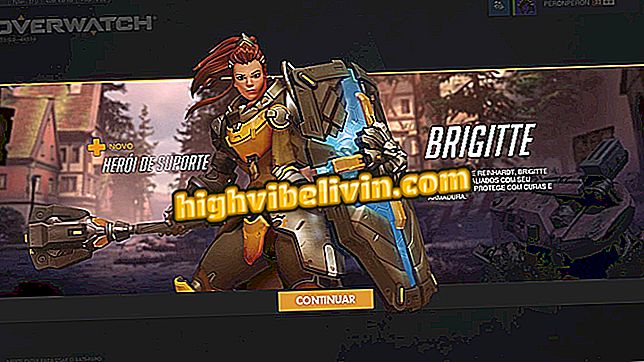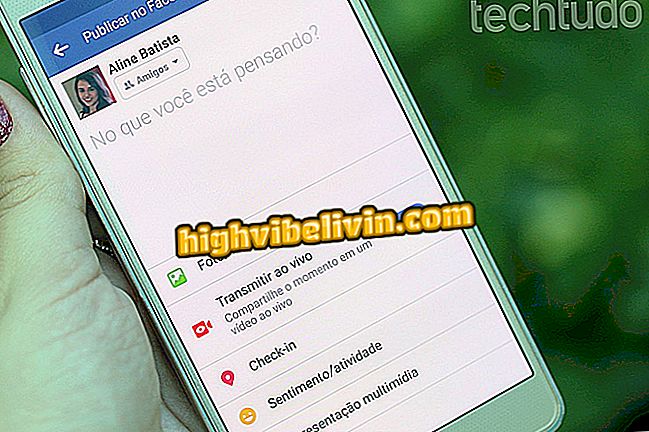Hoe het scherm van de telefoon op te nemen in GIF-formaat; tip waard voor Android
GIF Maker - GIF Editor is een Android-applicatie waarmee je je mobiele scherm kunt opnemen en een GIF kunt maken om te delen in WhastApp of andere applicaties. Met het programma kan de gebruiker YouTube-video's, toetsenbordbewegingen en andere acties op de smartphone vastleggen om deze om te zetten in een geanimeerde afbeelding. Met de app kunt u ook trimmen, frames aanpassen, filters toepassen en andere details bewerken voordat u het bestand maakt.
GIF-schermopname kan werken als een alternatief om inhoud van uw telefoon te delen zonder afdrukken te hoeven gebruiken. De functie verscheen zelfs oorspronkelijk op Galaxy Note 7, de Samsung-smartphone die in 2016 werd teruggeroepen. Hier is de manier om GIF Maker - GIF Editor te gebruiken in de onderstaande walkthrough.

Hier leest u hoe u een Android-scherm in GIF-indeling kunt schrijven
Hoe een GIF op WhatsApp-status door Android te posten
Stap 1. Installeer de GIF Maker - GIF Editor op je Android.
Stap 2. Open de applicatie en tik op "Create new" om een GIF te maken. Kies de optie "Van schermrecorder" om de schermopname te gebruiken.

Start een schermopname met GIF Maker - GIF Editor
Stap 3. Selecteer "Nu starten" om een zwevende opnameknop te zien. Bereid je voor om de GIF op te nemen en tik als deze klaar is op "Start".

Begin met het opnemen van het scherm wanneer u klaar bent
App: krijg technische tips en nieuws op je telefoon
Stap 4. Op het moment dat je wilt opslaan, open je het Android-gordijn en tik je op de GIF Maker-melding - GIF Editor. De GIF wordt automatisch geopend in een editor.

Stoppen om de GIF te openen in de editor
Stap 5. Gebruik de zijbalken om de begin- en eindtijden van de GIF te kiezen. Knip vervolgens af om alleen de gewenste inhoud te laten.

Pas de tijd aan en snijd zoals u wilt
Stap 6. Het volgende scherm van de editor laat toe om de karakteristieken van de afbeelding te wijzigen. Met een van de opties kun je een frame invoegen in de GIF.

Gebruik de editor om een kader toe te passen
Stap 7. U kunt ook filters toepassen om de kleuren van de afbeelding te wijzigen en gekleurde teksten in te voegen.

Pas filters toe en voer teksten in
Stap 8. Raak de laatste twee opties in de bewerkbalk aan om stickers of zelfs afbeeldingen in het geheugen van de telefoon op te nemen. Stel de tijdsduur in voor elke toevoeging.

Plaats stickers en andere afbeeldingen
Stap 9. Als er specifieke frames zijn die u wilt verwijderen, raakt u de optie "Manager" aan en verwijdert u frame voor frame.

Verwijder ongewenste frames
Stap 10. Ga tenslotte naar "Opslaan", selecteer de hoogst beschikbare resolutie (450 x 249 pixels) en ontvang een GIF om te delen in elke toepassing, zoals WhatsApp.

Genereer de GIF en deel deze waar u maar wilt
GIF's gemaakt in GIF Maker - GIF Editor worden opgeslagen in een in-app-bibliotheek voor later gebruik. U kunt GIF's bijvoorbeeld in latere edities opnieuw gebruiken. GIF Maker - GIF Editor is een gratis, betaalde versie-app die reclamebanners verwijdert.

Video leert u om GIF's in WhatsApp te verzenden
Hoe video of gif als avatar van een fanpagina plaatsen? Wisseltips uit in het forum.